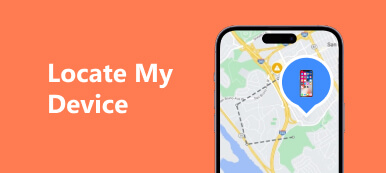Sok oka van annak, hogy miért kell rögzítsen egy helyet iPhone-on, Android-telefonon vagy PC-n. Ha például egy új városba utazik, előfordulhat, hogy el kell mentenie egy helyet egy térképalkalmazásban. A gombostű helyének elküldésével könnyen megmondhatja barátjának, hogy hol találkozhat Önnel. Kutatásunk szerint egyesek még mindig nem értik, hogyan kell elmenteni vagy elküldeni egy adott helyet az eszközükön. Ezért ez a cikk egy útmutatót tartalmaz.
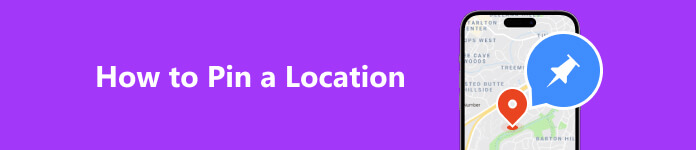
- 1. rész: Az iPhone helyének rögzítése
- 2. rész: Hely rögzítése a Google Térképen
- 3. rész. GYIK a hely rögzítésével kapcsolatban
1. rész: Az iPhone helyének rögzítése
1. módszer: Hely rögzítése az iPhone készüléken számítógéppel
Ahhoz, hogy egy gombostűt elhelyezhessen az iPhone-on, be kell kapcsolnia a helyszolgáltatásokat és a kapcsolódó szolgáltatásokat. Egyes felhasználók azonban személyes adataik védelme érdekében letiltják ezeket a funkciókat. Alternatív megoldásként Apeaksoft iPhone Location Changer kielégítheti igényeit. Lehetővé teszi bármely hely rögzítését a térképen anélkül, hogy kiszivárogtatná az aktuális pozícióját.

4,000,000 + Letöltések
Rögzítse bármely helyet a térképen egyetlen kattintással.
Keressen meg egy adott címet anélkül, hogy egy lépést is megtenne.
Biztonságos és könnyen használható.
Támogatja az iPhone és iPad modellek széles választékát.
Íme a lépések a hely rögzítéséhez az iPhone-on:
1 lépés Csatlakozzon iPhone-jához
Telepítse a legjobb iPhone helyváltót a számítógépére. Mind a Windows, mind a Mac OS X rendszerrel kompatibilis. Ezután csatlakoztassa iPhone-ját ugyanahhoz a számítógéphez egy Lightning-kábellel. Lépjen a szoftverhez, és kattintson a gombra Rajt gombot.

2 lépés Válassza a Hely módosítása módot
Az eszköz észlelése után megjelenik a fő felület négy üzemmóddal, Hely módosítása, Egyablakos mód, Multi-stop módés Joystick mód. Itt választunk Hely módosítása. A másik három mód virtuális útvonalak készítésére szolgál.

3 lépés Hely rögzítése
Ezután kattintson a kívánt helyre a térképen, és megkapja a pontos címet. Mostantól elküldheti a gombostű helyét barátjának vagy családtagjának az iMessage, WhatsApp és egyebek segítségével.
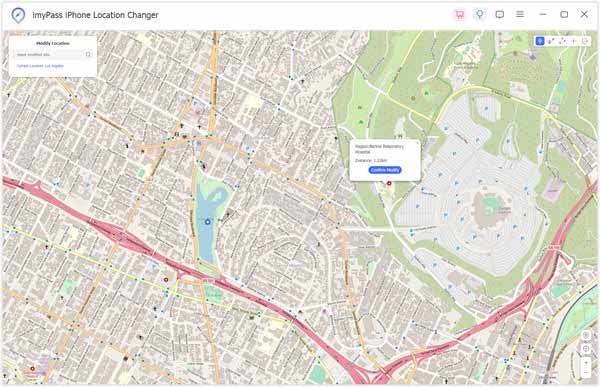
2. módszer: Hely rögzítése iPhone készüléken az Apple Maps segítségével
Az Apple Maps a legegyszerűbb módja annak, hogy helymegjelölést helyezzen el iPhone-ján, ha bekapcsolta a Helymeghatározást. Ne feledje, hogy más alkalmazások és szolgáltatások GPS-en keresztül követik az Ön tartózkodási helyét, ha engedélyezi a Helymeghatározást iPhone-ján.
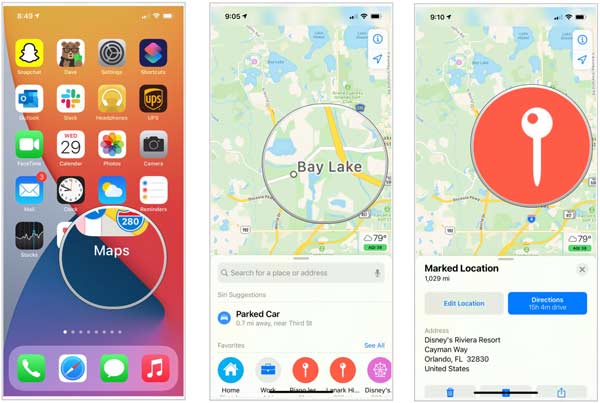
1 lépés Futtassa a Térkép alkalmazást a kezdőképernyőről.
2 lépés Nyomja meg hosszan azt a helyet, ahová egy gombostűt szeretne elhelyezni. Az aktuális tartózkodási helyének rögzítéséhez az iPhone-on érintse meg a jelenlegi tartózkodási hely ikonra, és tartsa lenyomva a pozíciót.
3 lépés Most egy gombostű ikont fog látni a helyen, és számos lehetőséget alul. Ha el szeretné küldeni a helyet barátainak, érintse meg a gombot Megosztás ikonra, válassza ki a kívánt csatornát, és válassza ki a címzett névjegyet.
2. rész: Hely rögzítése a Google Térképen
A Google Térkép egy népszerű navigációs szolgáltatás, amelyet világszerte széles körben használnak. Be tudsz dobni egy helymegjelölést a Google Térképen? A rövid válasz: igen. A munkát mobilról és asztali számítógépről is elvégezheti.
Hely rögzítése a Google Térkép alkalmazásban
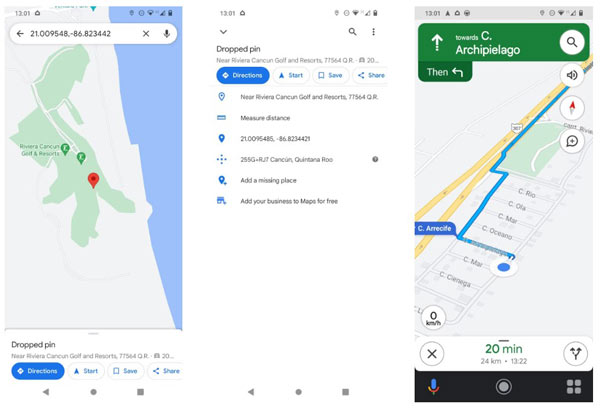
1 lépés Indítsa el a Google Térkép alkalmazást Android vagy iOS készülékén. Győződjön meg arról, hogy bekapcsolta a Helyszolgáltatást.
2 lépés Keressen egy pontos címet a keresősáv segítségével, vagy görgessen a térképen, amíg meg nem találja a kívánt pozíciót.
3 lépés Tartsa lenyomva a pozíciót a térképen, amíg a Google Térkép el nem dob egy helymegjelölést. Ezután alul kapja meg a címet. Itt használhatja útbaigazításhoz, elmentheti előzményként, és elküldheti barátjának.
Megjegyzések: A Google Maps alkalmazás Androidon és iOS-en hasonlóan működik, így mindkét platformon követheti a fenti lépéseket.
Hely rögzítése a Google Térkép webhelyen
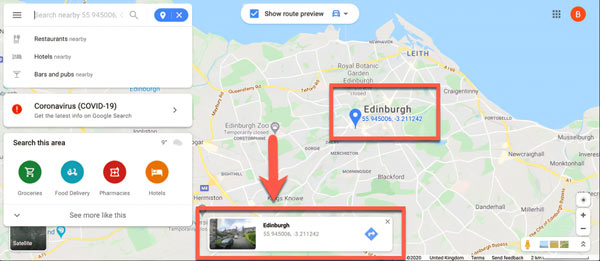
1 lépés Ha egy helyet szeretne rögzíteni az asztalon, nyissa meg a webböngészőt, és nyissa meg a Google Térkép webhelyet. Ha el szeretné menteni a hely PIN-kódját, be kell jelentkeznie fiókjába.
2 lépés Keressen egy címet a jobb felső sarokban található keresősávban, és válassza ki a pontos címet a találati listából, hogy automatikusan megjelenjen. Vagy böngésszen a térképen, keresse meg a kívánt pozíciót, és kattintson a helyre a térképen, hogy kézzel dobjon be egy gombostűt.
3 lépés Ezután mentheti vagy megoszthatja a gombostű helyét, vagy használhatja útvonaltervezéshez.
Megjegyzések: A Google Térkép webes verziójában minden gombostű kis szürke ikonként jelenik meg, hacsak nem választ ki egy gombostűt. Ha rákattint egy gombostűre, az kék markerré változik.
3. rész. GYIK a hely rögzítésével kapcsolatban
Küldhetek egy gombostű helyét?
Igen, megkereshet egy helyet, elhelyezhet egy gombostűt, és elküldheti azt barátainak üzenetküldő alkalmazásokon keresztül mobileszközéről vagy számítógépéről. A Google Maps, az Apple Maps és a legtöbb navigációs alkalmazás lehetővé teszi a feladat elvégzését.
Nyomon követheti valaki a telefonomat, ha a tartózkodási helyem ki van kapcsolva?
Nem. Valaki más megteheti nyomon követni a tartózkodási helyét akkor is, ha a telefon ki van kapcsolva. A helyszolgáltatások mobileszközön történő letiltása azonban segít hatékonyan elrejteni tartózkodási helyét.
Küldhetek hely PIN-kódot szöveges üzenetben?
Igen. tudsz ossza meg rögzített helyét egy baráttal többféleképpen. Miután rögzített egy helyet a térképen, és érintse meg a Megosztás ikonra, kiválaszthatja, hogy üzenetben, e-mailben, WhatsApp-on stb. küldje el.
Következtetés
Ez az útmutató beszélt róla hogyan rögzíthet egy helyet iPhone-okon, Android telefonokon és számítógépeken. Így elmentheti a helyet, megoszthatja barátaival, vagy útbaigazításhoz használhatja. Az Apeaksoft iPhone Location Changer a legjobb megoldás a helymeghatározási gombostű elhelyezésére az iPhone-on a helyszolgáltatások engedélyezése nélkül. Ha további kérdései vannak ezzel a témával kapcsolatban, forduljon hozzánk bizalommal, hagyjon üzenetet a bejegyzés alatt, és mi gyorsan válaszolunk rá.